Reparar la aplicación Host ha dejado de funcionar error
Si tiene una tarjeta gráfica AMD , lo más probable es que haya utilizado (AMD)el Centro de control AMD Catalyst,(AMD Catalyst Control Centre,) pero los usuarios informan que puede corromperse y mostrar el error "La aplicación host ha dejado de funcionar". Hay varias explicaciones de por qué este error es causado por el programa, como una infección de malware, controladores obsoletos o el programa no puede acceder a los archivos necesarios para una operación, etc.
Catalyst Control Center: la aplicación host ha dejado de funcionar(Catalyst Control Centre: Host application has stopped working)

De todos modos, esto ha estado creando muchos problemas a los usuarios de AMD últimamente, y hoy veremos cómo corregir el error de la aplicación Host(Fix Host) ha dejado de funcionar con los pasos de solución de problemas que se enumeran a continuación.
Reparar la aplicación Host ha dejado de funcionar error(Fix Host application has stopped working error)
Asegúrate de crear un punto de restauración(create a restore point) en caso de que algo salga mal.
Método 1: mostrar la carpeta ATI en AppData(Method 1: Unhide the ATI folder in AppData)
1. Presione la tecla de Windows + R, luego escriba %localappdata% y presione Enter.

2. Ahora haga clic en View > Options.
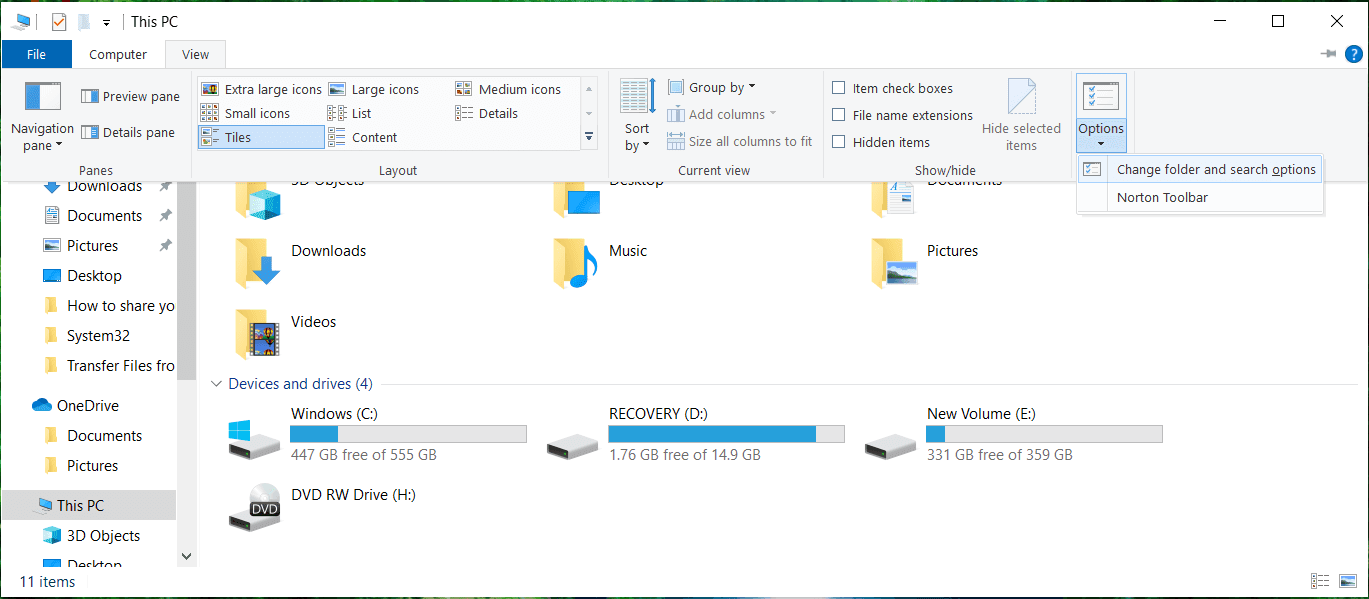
3. Cambie a la pestaña Ver en la ventana (View)Opciones de carpeta(Folder Options) y marque " Mostrar archivos y carpetas ocultos". (Show hidden files and folders.)”

4. Ahora, en la carpeta Local(Local folder) , busque ATI y haga clic derecho sobre él y luego seleccione Propiedades.(Properties.)
5. A continuación, en la sección Atributos, (Attributes section) desmarque la opción Oculto.(uncheck Hidden option.)

6. Haga clic en Aplicar, seguido de Aceptar.
7. Reinicie su PC para guardar los cambios y vuelva a ejecutar la aplicación.
Método 2: actualizar los controladores de AMD(Method 2: Update AMD Drivers)
Vaya a este enlace(this link) y actualice sus controladores AMD , si esto no soluciona el error, siga los pasos a continuación.
1. Presione la tecla de Windows + R, luego escriba devmgmt.msc y presione Enter para abrir el Administrador de dispositivos(Device Manager) .

2. Ahora expanda el adaptador de pantalla(Display) y haga clic derecho en su tarjeta AMD,(AMD card) luego seleccione Actualizar software de controlador.(Update Driver Software.)

3 . En la siguiente pantalla, seleccione Buscar automáticamente el software del controlador actualizado.(Search automatically for the updated driver software.)

4. Si no se encuentra ninguna actualización, vuelva a hacer clic con el botón derecho y seleccione Actualizar software de controlador.( Update Driver Software.)
5. Esta vez, elija " Buscar software de controlador en mi computadora". (Browse my computer for driver software.)”

6. A continuación, haga clic en Permitirme elegir de una lista de controladores de dispositivos en mi computadora.(Let me pick from a list of device drivers on my computer.)

7. Seleccione su controlador AMD más reciente(your latest AMD driver) de la lista y finalice la instalación.
8. Reinicie su PC para guardar los cambios.
Método 3: Ejecutar la aplicación en modo de compatibilidad(Method 3: Run application in compatibility mode)
1. Navegue a la siguiente ruta:
C:\Program Files (x86)\ATI Technologies\ATI.ACE\Core-Static
2. Busque CCC.exe y haga clic derecho sobre él y luego seleccione Propiedades.( Properties.)
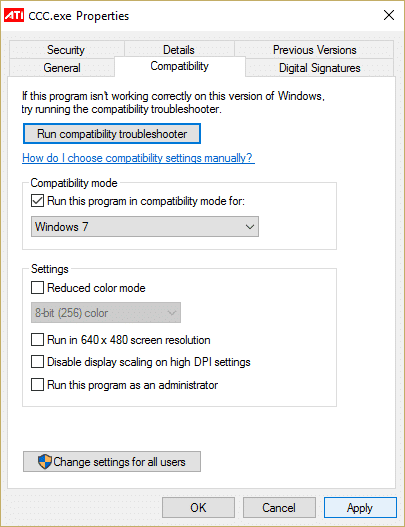
3. Cambie a la pestaña de compatibilidad y marque la casilla " Ejecutar este programa en modo de compatibilidad para(Run this program in compatibility mode for) " y seleccione Windows 7.
4. Haga clic en Aplicar, seguido de Aceptar.
5. Reinicie su PC para guardar los cambios. Esto debería corregir el error de la aplicación Host ha dejado de funcionar.( Fix Host application has stopped working error.)
Método 4: asegúrese de que Windows esté actualizado(Method 4: Make sure Windows is up to date)
1. Presione la Windows Key + I para abrir Configuración y luego haga clic en Actualización y seguridad.( Update & Security.)

2. Desde el lado izquierdo, el menú hace clic en Windows Update.
3. Ahora haga clic en el botón " Buscar actualizaciones(Check for updates) " para buscar actualizaciones disponibles.

4. Si hay actualizaciones pendientes, haga clic en Descargar e instalar actualizaciones.(Download & Install updates.)

5. Una vez descargadas las actualizaciones, instálelas y su Windows se actualizará.
Recomendado:(Recommended:)
- Arreglar No se pueden maximizar los programas desde la barra de tareas(Fix Can’t maximize programs from taskbar)
- Arreglar la restauración del sistema no se completó con éxito(Fix System Restore did not complete successfully)
- El Explorador de archivos no resalta los archivos o carpetas seleccionados(File Explorer does not highlight selected files or folders)
- 5 formas de habilitar la vista previa en miniatura en Windows 10(5 Ways to enable Thumbnail preview in Windows 10)
Eso es todo, ha solucionado correctamente el error de que la aplicación Host ha dejado de funcionar(Fix Host application has stopped working error) . Si todavía tiene alguna pregunta con respecto a esta guía, no dude en hacerla en la sección de comentarios.
Related posts
Fix High CPU Usage por Service Host: Sistema local
Fix Host Process para Windows Services ha dejado de funcionar
Fix Service Host: Local System (Svchost.exe) High CPU and Disk Usage
Fix Task Host Window Prevents Shut Down en Windows 10
Fix DISM Host Servicing Process High CPU Usage
9 Ways a Fix Twitter Videos NO JUGAR
Fix Windows 10 Taskbar no se esconde
Host de servicio de reparación: uso elevado de CPU del servicio de política de diagnóstico
Cómo Fix Application Error 0xc0000005
Cómo Fix Windows Update Error 80072ee2
Falta Fix VCRUNTIME140.dll en Windows 10
Fix Unable para abrir Local Disk (C :)
Fix Esta copia de Windows no es un error genuino
Fix Unable para instalar Network Adapter Error Code 28
Fix Network Adapter Error Code 31 en Device Manager
Arreglar el proveedor de WMI HOST USAL HIGH CPU [Windows 10]
Fix Steam está teniendo problemas para conectarse a servidores
Fix Windows Update Error Code 0x80072efe
Fix Windows 7 actualizaciones no Descarga
Fix Windows Computer Reinicia sin previo aviso
